快速入门
本文档以 BK7237 开发板为例,通过一个简单的示例项目向您展示
如何构建Armino编译环境;
以及如何配置 Armino 工程;
如何编译、下载固件;
准备工作
硬件:
BK7237 开发板
串口烧录工具
电脑(Windows 与 Ubuntu)
备注
Armino 仅支持在 Linux 平台编译,仅支持在 Windows 平台进行固件烧录。 因此,您需要两台电脑,一台 Linux 平台,一台 Windows 平台; 当然,您也可以只使用 Windows 平台,在 Windows 平台上安装 Linux 虚拟机。
软件:
RISCV工具链,用于编译 Armino RISCV版本;
构建工具,包含 CMake;
Armino 源代码;
串口烧录软件;
开发板简介
点击下列链接了解 Armino 支持的开发板详细信息:
Armino SDK代码下载
您可从 gitlab 上下载 Armino:
mkdir -p ~/armino
cd ~/armino
git clone http://gitlab.bekencorp.com/wifi/armino.git
您也可从 github 上下载 Armino:
mkdir -p ~/armino
cd ~/armino
git clone https://github.com/bekencorp/armino.git
备注
从官网的gitlab下载的为最近的SDK代码,相关账号找项目上审核申请。
构建编译环境
备注
Armino,当前支持Linux环境下编译,本章节将以Ubuntu 20.04 LTS版本为例,介绍整个编译环境的搭建。
工具链安装
BK7256工具链下载路径如下:
工具链下载: http://dl.bekencorp.com/tools/toolchain/ 在此目录下获取最新版本,如:toolchain_v5.1.1.tgz
工具包下载后,通过如下操作命令解压至 /opt/risc-v目录下:
$ sudo tar -zxvf toolchain_v5.1.1.tgz -C /
备注
工具链默认路径在middleware/soc/bk7256/bk7256.defconfig文件中定义,客户可自行配置:
CONFIG_TOOLCHAIN_PATH="/opt/risc-v/nds32le-elf-mculib-v5/bin"
程序编译依赖库安装
在终端输入下述命令安装 python3,CMake,Ninja, Crypto以及依赖库:
sudo dpkg --add-architecture i386
sudo apt-get update
sudo apt-get install build-essential cmake python3 python3-pip doxygen ninja-build libc6:i386 libstdc++6:i386 libncurses5-dev lib32z1 -y
sudo pip3 install pycrypto
文档编译依赖库安装
在终端上输入如下命令安装文档编译所需要的 python 依赖:
sudo pip3 install sphinx_rtd_theme future breathe blockdiag sphinxcontrib-seqdiag sphinxcontrib-actdiag sphinxcontrib-nwdiag sphinxcontrib.blockdiag
设置Python默认版本:
sudo ln -s /usr/bin/python3 /usr/bin/python
编译工程
在终端下输入下述命令编译 Armino 默认工程,PROJECT为可选参数,默认为app,默认工程为启动 WiFi,BLE,初始化常见驱动,并启动 Armino 默认 Cli 程序:
cd ~/armino
make bk7237
BK7237为双CPU核系统,默认配置为双核,编译BK7256平台CPU0系统,会自动编译CPU1和CPU0,并将CPU0,CPU1系统一起打包
BK7237平台默认工程使用的是FreeRTOS V10.4系统:
components/os_source/freertos_v10
BK7237平台支持鸿蒙OS V3.0.1系统,可编译harmony工程:
cd ~/armino make bk7237 PROJECT=harmony
当然您也可以编译任何其他 armino/projects 下的工程,命令如下:
cd ~/armino make bk7237 PROJECT=examples/get-started/hello_world
配置工程
您可以通过 menuconfig 来更改 Armino 默认配置项:
cd ~/armino make menuconfig
您也可以直接通过工程配置文件来进行差异化配置:
工程配置文件 Override 芯片配置文件 Override 默认配置 如: bk7237.config >> bk7237.defconfig >> KConfig + 工程配置文件示例: projects/app/config/bk7237.config projects/harmony/config/bk7237.config + 芯片配置文件示例: middleware/soc/bk7237/bk7237.defconfig + KConfig配置文件示例: middleware/arch/riscv/Kconfig components/bk_cli/Kconfig- 重要的配置说明
操作系统配置为FreeRTOS V10:
# # FreeRTOS # CONFIG_FREERTOS=y # CONFIG_LITEOS_M is not set CONFIG_FREERTOS_V9=n CONFIG_FREERTOS_V10=y
操作系统配置为鸿蒙OS:
# LITEOS_M CONFIG_LITEOS_M_V3=y CONFIG_LITEOS_M_BK=y # FreeRTOS CONFIG_FREERTOS=n CONFIG_FREERTOS_V9=n CONFIG_FREERTOS_V10=n
系列芯片宏的使用与差异
宏CONFIG_SOC_BK7256XX 表示BK7256系列:
属于BK7235/BK7237/BK7256公共芯片宏,CPU1也需要定义该宏 配置方式:CONFIG_SOC_BK7256XX=y区分同系列芯片的宏(不用于区分其他系列芯片):
CONFIG_SOC_BK7237, CPU1需要定义该宏和CONFIG_SLAVE_CORE组合区分BK7237_CPU1 配置方式:CONFIG_SOC_BK7237=y
字符串系列芯片的宏(用于编译阶段区分其他芯片):
cpu0/cpu1有区分: CPU0写法:CONFIG_SOC_STR="bk7237" CPU1写法:CONFIG_SOC_STR="bk7237_cp1"双核CPU0,CPU1相关宏区分(用于代码区分):
CONFIG_DUAL_CORE #双核功能 CONFIG_MASTER_CORE #依赖于CONFIG_DUAL_CORE,CPU0与CPU1的区别 CONFIG_SLAVE_CORE #依赖于CONFIG_DUAL_CORE,CPU0与CPU1的区别 单核:上面的三个宏都不定义
新建工程
默认工程为projects/app,新建工程可参考projects/harmony工程
烧录代码
在 Windows 平台上, Armino 目前支持 UART 烧录。
通过串口烧录
备注
Armino支持UART烧录,推荐使用 CH340 串口工具小板进行下载。
串口烧录工具如下图所示:

UART
烧录工具获取:
http://dl.bekencorp.com/tools/flash/ 在此目录下获取最新版本,如:BEKEN_WRITER_V1.6.38_20220905.zip
bk_writer.exe 界面及相关配置如下图所示:
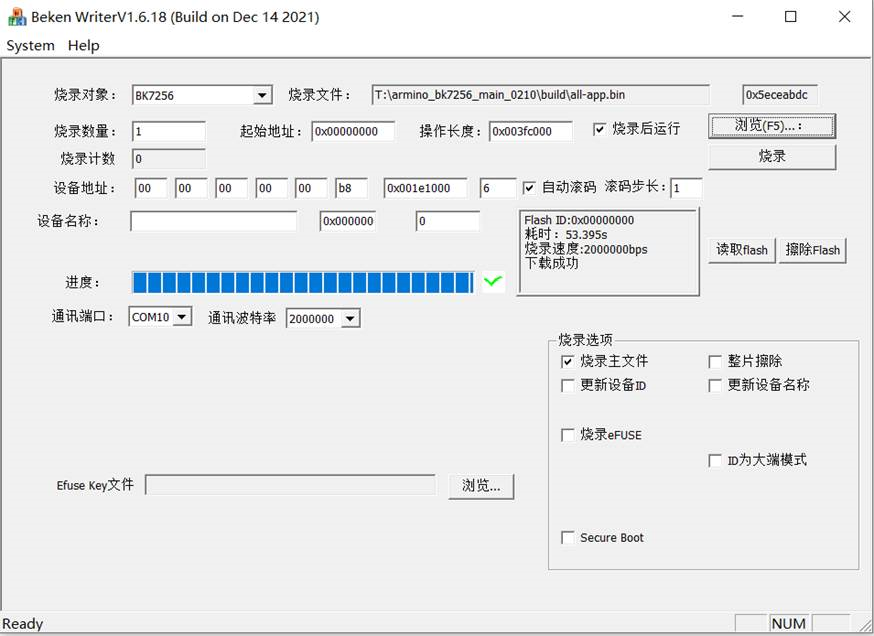
bkwriter GUI
烧录串口UART1,点击``烧录``进行版本烧录, 烧录完成之后掉电重启设备。
串口Log及Command Line
目前BK7237平台,串口Log及Command Line命令输入在UART1口;可通过help命令查看支持命令列表;
CPU1的Log也通过CPU0的UART1串口输出,CPU1的Log带“cpu1”标记;
CPU1的Command Line可通过CPU0的UART1执行,如:
cpu1 help //输出cpu1的命令列表 cpu1 time //输出cpu1的当前运行时间